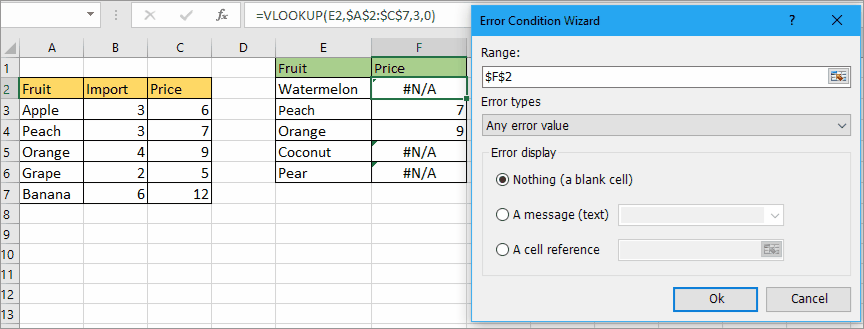LOOKUP i ddychwelyd gwerth diofyn os na cheir hyd iddo werth cyfatebol yn Excel
Yn Excel, bydd yn dychwelyd y gwerth gwall # Amherthnasol os na fydd yn dod o hyd i'r gwerth cyfatebol wrth ddefnyddio swyddogaeth VLOOKUP fel y dangosir isod y llun. Er mwyn osgoi bod y gwerth gwall yn ymddangos, gallwch ddefnyddio gwerth diofyn i ddisodli'r gwerth gwall os na cheir hyd i'r un sy'n cyfateb.

Cyfunwch swyddogaeth IFERRROR a swyddogaeth VLOOKUP i ddychwelyd gwerth diofyn
LOOKUP a dychwelyd y gwerth diofyn trwy ddefnyddio teclyn defnyddiol
Cyfunwch swyddogaeth IFERRROR a swyddogaeth VLOOKUP i ddychwelyd gwerth diofyn
Dewiswch gell i osod y fformiwla, teipiwch y fformiwla hon:
=IFERROR(VLOOKUP(G2,$B$2:$D$7,3,0),"Not Found")
G2 yw'r gwerth edrych, B2: D7 yw'r arae tabl, 3 yw'r mynegai rhifau rydych chi am ei ddychwelyd, Not Found yw'r gwerth diofyn a fydd yn ei arddangos os nad yw'r swyddogaeth VLOOKUP yn darganfod gwerth cyfatebol.
Pwyswch Rhowch allwedd i ddychwelyd yr ornest, os nad oes cyfatebiaeth, bydd yn arddangos Heb ei Darganfod.

Nodyn: os ydych chi'n defnyddio Excel 2007 neu fersiynau blaenorol, gallwch roi cynnig ar y fformiwla hon =IF(ISERROR(VLOOKUP(G2,$B$2:$D$7,3,0)),"Not Found",VLOOKUP(G2,$B$2:$D$7,3,0))
|
Tip: Os ydych chi am ddisodli'r gwerthoedd gwall i destun penodol ar ôl defnyddio'r fformiwla VLOOKUP gyffredinol =VLOOKUP(F2,$B$2:$D$7,3,0), gallwch chi ddefnyddio'r Dewin Cyflwr Gwall of Kutools ar gyfer Excel i ddisodli gwallau yn gyflym i sero, cell wag neu destun yn ôl yr angen. Cliciwch i'w lawrlwytho am ddim nawr. |
LOOKUP a dychwelyd y gwerth diofyn trwy ddefnyddio teclyn defnyddiol
Os oes gennych Kutools ar gyfer Excel, gallwch gymhwyso'r grŵp swyddogaethau LOOKUP hwn i ddatrys y swydd hon mewn gwahanol achosion. Gan dybio yn achos yr erthygl hon, gallwch gymhwyso'r LOOKUP o'r Dde i'r Chwith cyfleustodau i'w drin.
| Kutools ar gyfer Excel, gyda mwy na 300 swyddogaethau defnyddiol, yn gwneud eich swyddi yn haws. | ||
Ar ôl gosod am ddim Kutools ar gyfer Excel, gwnewch fel isod:
1. Cliciwch Kutools > LOOKUP Super > LOOKUP o'r Dde i'r Chwith.
2. Yn y dialog LOOKUP o'r Dde i'r Chwith, gwnewch fel y nodir isod:
1) Yn y Gwerthoedd chwilio ac Ystod allbwn adran, dewiswch y gwerth edrych a'r gell allbwn;
2) Gwiriwch Amnewid gwerth gwall # Amherthnasol gyda gwerth penodol blwch gwirio, a nodwch y testun rydych chi am ei ddychwelyd wrth ddychwelyd gwall;
3) Yn y Ystod data adran, dewiswch yr ystod ddata gan gynnwys neu eithrio penawdau, yna nodwch y golofn allweddol (colofn edrych) a'r golofn ddychwelyd.
3. Cliciwch OK, yna bydd y gwerth yn cael ei edrych neu'n dychwelyd gwerth rydych chi'n ei nodi.
Ffeil Sampl
Cliciwch i lawrlwytho'r ffeil sampl
Swyddogaeth VLOOOKUP
Nawr bydd y tiwtorial hwn yn egluro cystrawen a dadl swyddogaeth VLOOKUP, bydd hefyd yn darparu rhai enghreifftiau sylfaenol ar gyfer egluro swyddogaeth VLOOKUP.
VLOOKUP gyda gwymplen
Yn Excel, mae VLOOKUP a'r gwymplen yn ddwy swyddogaeth ddefnyddiol. Fodd bynnag, a ydych wedi ceisio VLOOKUP gyda'r gwymplen?
VLOOKUP a SUM
Mae defnyddio swyddogaeth gwylio a swm yn eich helpu i ddarganfod y meini prawf penodedig yn gyflym a chrynhoi'r gwerthoedd cyfatebol ar yr un pryd.
VLOOKUP mewn tair ffordd
Mae'r tiwtorial hwn yn cyflwyno fformiwla i edrych i fyny tri gwerth a dychwelyd gwerth paru.
Yr Offer Cynhyrchedd Swyddfa Gorau
Kutools ar gyfer Excel Yn Datrys y Rhan fwyaf o'ch Problemau, ac Yn Cynyddu Eich Cynhyrchiant 80%
- Bar Fformiwla Gwych (golygu llinellau lluosog o destun a fformiwla yn hawdd); Cynllun Darllen (darllen a golygu nifer fawr o gelloedd yn hawdd); Gludo i'r Ystod Hidlo...
- Uno Celloedd / Rhesi / Colofnau a Cadw Data; Cynnwys Celloedd Hollt; Cyfuno Rhesi Dyblyg a Swm / Cyfartaledd... Atal Celloedd Dyblyg; Cymharwch y Meysydd...
- Dewiswch Dyblyg neu Unigryw Rhesi; Dewiswch Blank Rows (mae pob cell yn wag); Darganfyddiad Gwych a Darganfyddiad Niwlog mewn Llawer o Lyfrau Gwaith; Dewis ar Hap ...
- Copi Union Celloedd Lluosog heb newid cyfeirnod fformiwla; Auto Creu Cyfeiriadau i Daflenni Lluosog; Mewnosod Bwledi, Blychau Gwirio a mwy ...
- Fformiwlâu Hoff a Mewnosod yn Gyflym, Meysydd, Siartiau a Lluniau; Amgryptio Celloedd gyda chyfrinair; Creu Rhestr Bostio ac anfon e-byst ...
- Testun Detholiad, Ychwanegu Testun, Tynnu yn ôl Swydd, Tynnwch y Gofod; Creu ac Argraffu Subtotals Paging; Trosi rhwng Cynnwys a Sylwadau Celloedd...
- Hidlo Super (arbed a chymhwyso cynlluniau hidlo i ddalenni eraill); Trefnu Uwch yn ôl mis / wythnos / dydd, amlder a mwy; Hidlo Arbennig gan feiddgar, italig ...
- Cyfuno Llyfrau Gwaith a Thaflenni Gwaith; Uno Tablau yn seiliedig ar golofnau allweddol; Rhannwch Ddata yn Daflenni Lluosog; Trosi Swp xls, xlsx a PDF...
- Grwpio Tabl Pivot yn ôl rhif wythnos, diwrnod o'r wythnos a mwy ... Dangos Celloedd Datgloi, wedi'u Cloi yn ôl gwahanol liwiau; Amlygu Celloedd sydd â Fformiwla / Enw...

- Galluogi golygu a darllen tabbed yn Word, Excel, PowerPoint, Cyhoeddwr, Mynediad, Visio a Phrosiect.
- Agor a chreu dogfennau lluosog mewn tabiau newydd o'r un ffenestr, yn hytrach nag mewn ffenestri newydd.
- Yn cynyddu eich cynhyrchiant 50%, ac yn lleihau cannoedd o gliciau llygoden i chi bob dydd!